商品の登録・管理を行います
商品・在庫設定>商品マスタ
【登録の検索】
1.登録の検索をしたい場合は、条件を入力して検索をクリックします
2.検索一覧1行目見出し中の ∧ ∨ のボタンで順番を移動すると見つけやすくなります
【商品の取込】
1.CSV取込をクリックします
2.ファイルを選択をクリック、取り込みたいCSVファイルを指定します
3.CSV取込をクリックします
CSVファイルの内容で、すでに登録されている商品コードを使うとその商品データは上書きされますので、気を付けてください
【登録の編集】
1.検索一覧の商品名をクリックすると、編集画面になります
2.該当項目を編集して、保存をクリックします
【新規登録】
1.新しく登録したい場合は、新規登録をクリックします
2.該当項目を入力して、保存をクリックします
検索
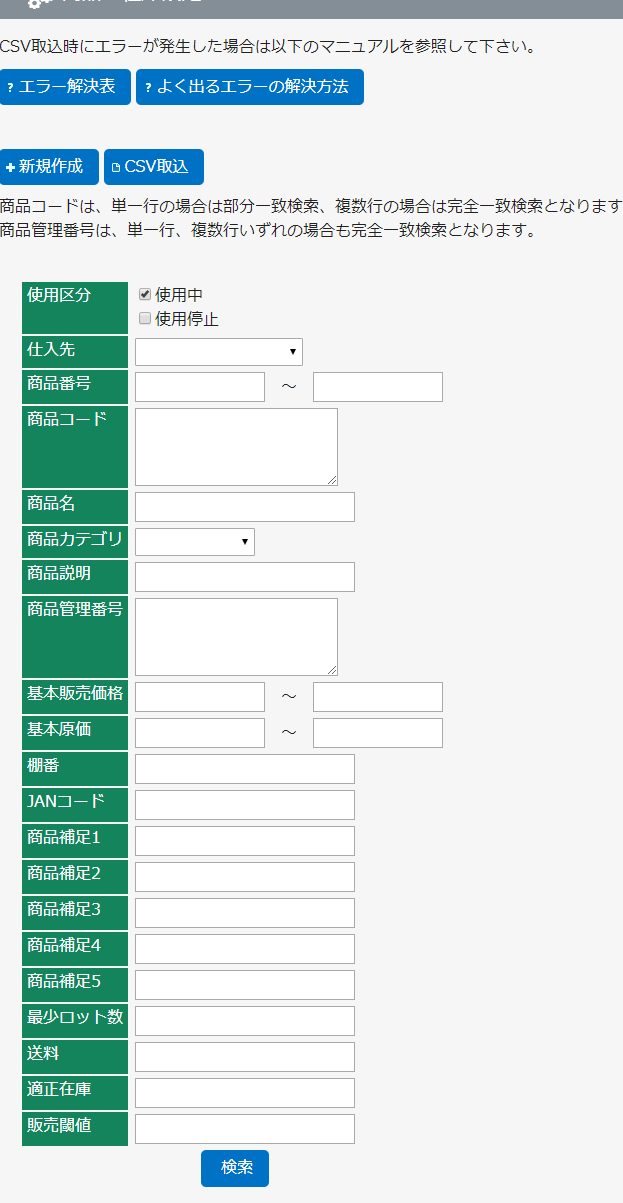
【検索項目の設定】
| 使用区分 | 「使用中」または「使用禁止」、すべて検索したい場合は両方にチェックを入れます |
|---|---|
| 仕入先 | 仕入先を選択します |
| 商品番号 | 商品番号を指定します 範囲で指定できます |
| 商品コード | 商品コードを指定します |
| 商品名 | 検索したい商品名を入力します(部分一致) |
| 商品カテゴリ | 検索したい商品のカテゴリを選択します |
| 商品説明 | 商品説明内の文字を検索します(部分一致) |
| 商品管理番号 | 商品管理番号で検索します(部分一致) |
| 基本販売価格 | 基本販売価格を指定します(範囲選択可) |
| 基本原価 | 基本原価を指定します(範囲選択可) |
| 棚番 | 棚番で検索します |
| JANコード | JANコードを指定します(部分一致) |
| 商品補足1 | 商品補足1に入力した文字列を検索します(部分一致) |
| 商品補足2 | 商品補足2に入力した文字列を検索します(部分一致) |
| 商品補足3 | 商品補足3に入力した文字列を検索します(部分一致) |
| 商品補足4 | 商品補足4に入力した文字列を検索します(部分一致) |
| 商品補足5 | 商品補足5に入力した文字列を検索します(部分一致) |
| 最少ロット数 | 最少ロット数を指定します |
| 送料 | 送料を指定します |
| 適正在庫 | 適正在庫を指定します |
| 販売閾値 | 販売閾値を指定します |
| 検索 | 上記の条件で検索をします 出力する前に検索結果を確認したいときに使います |
|---|---|
| CSV出力 | クリックするとCSVを出力します |

【検索結果部分】
| 使用区分 | 「使用中」か「使用停止」が表示されます |
|---|---|
| 商品名 | クリックすると内容を編集できます |
| 商品コード | 商品コードが表示されます |
| 基本販売価格 | 基本となる販売価格が表示されます 各ECサイトでの販売価格は別途設定できます |
| 基本原価 | 基本原価が表示されます |
| 適正在庫 | 適正在庫が表示されます |
| 送料 | 基本となる送料が表示されます |
| 配送仕様 | 配送仕様が表示されます |
| 仕入先 | 仕入先が表示されます |
| 棚番 | 棚番が表示されます |
| JANコード | JANコードが表示されます |
| 商品管理番号 | 商品管理番号が表示されます |
| 最終更新者 | この情報を最後に更新した社員名が表示されます |
| 最終更新日時 | この情報を最後に更新した日時が表示されます |
新規登録
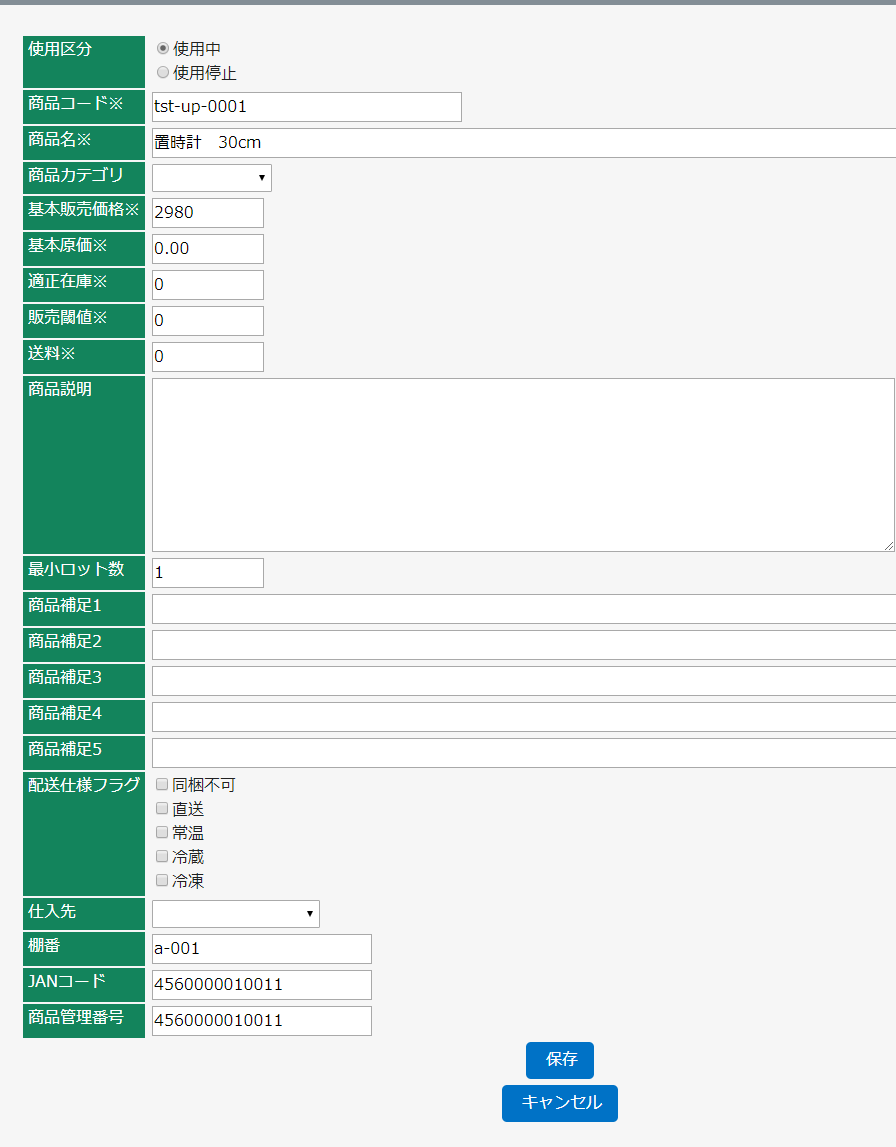
項目名に※のついているものは必須項目
| 使用区分 | 「使用中」または「使用停止」を選択します |
|---|---|
| ※商品コード | 商品を識別するコードを設定、入力します |
| ※商品名 | タテンポガイド内で使用する商品名を入力します 実際にECサイトに表示する商品名は販売新規作成にて行います |
| 商品カテゴリ | 商品カテゴリで設定した商品のカテゴリが選択肢として表示されます |
| ※基本販売価格 | 基本の販売価格を入力します 実際にECサイトに表示する価格は販売新規作成にて行います |
| ※基本原価 | 基本となる原価を入力します |
| ※適正在庫 | 適正な在庫を入力します 最低限必要な数字を入力してください |
| ※販売閾値 | 閾値を入力します 設定した数値を下回った場合、販売を行えません |
| ※送料 | 基本となる送料を入力します |
| 商品説明 | 商品の説明を入力します |
| 最少ロット数 | 最少ロット数を入力します |
| 商品補足1 | 商品の補足説明を入力します |
| 商品補足2 | 商品の補足説明を入力します |
| 商品補足3 | 商品の補足説明を入力します |
| 商品補足4 | 商品の補足説明を入力します |
| 商品補足5 | 商品の補足説明を入力します |
| 配送仕様フラグ | フラグ配送できる仕様を選択します(複数選択可) |
| 仕入先 | 仕入先マスタで設定した仕入先が表示されますので選択します |
| 棚番 | 棚番を入力します |
| JANコード | JANコードを入力します |
| 商品管理番号 | 商品の管理番号を入力します TOTALピッキングリストでバーコードを表示する場合は必須項目となります |
取込時必須項目は上記の表に※が付いている項目となりますが
その他の項目を列ごと削除しCSV取込をされた場合
タテンポガイドに入力されている項目についての情報は
取込まれたCSVの情報に上書きされ削除されてしまうのでご注意ください。
